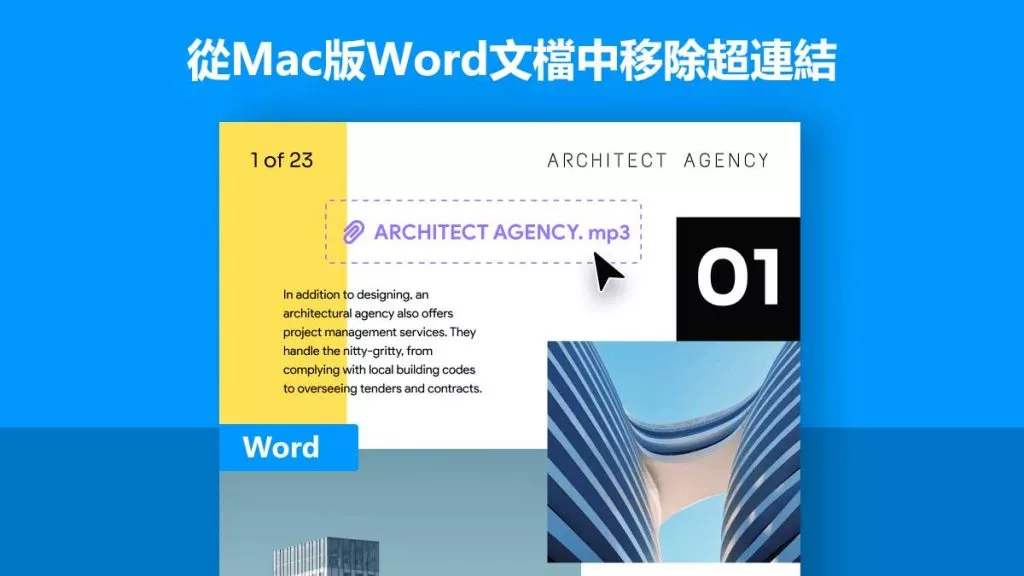當我們建立或編輯 PDF 檔案時,經常需要對頁面進行操作,例如刪除、旋轉或在整個文件中插入頁面。因此,大家必須知道在 Mac 電腦上如何刪除 PDF 頁面。這裡有個重要工具稱為 UPDF,使用它能妥善編輯現有的 PDF 檔案。就像使用 Word 軟體一樣,UPDF 是個簡單的應用程式,可輕鬆處理 PDF 檔案。您只需點擊相應的頁面和文字,即可立即開始編輯。而且操作這些工具不須具備技術專長,只要瞭解內建的控制功能,就能對 PDF 檔案進行所需的操作。現在,就來為大家說明 PDF 編輯的一些技巧。
Windows • macOS • iOS • Android 100% 安全性
在 Mac 上刪除 PDF 頁面的最佳工具
Mac 版 UPDF 是一款強大的應用程式,專門用於在 Mac 上刪除 PDF 頁面,且能出色完成任務。它介面簡潔,並提供多種工具,讓您能輕鬆單獨編輯 PDF 中的文字和頁面。使用這款高效的 UPDF 程式,PDF 中的每個元素都可編輯,包括頁面、文字、圖片,都能依您的需求進行必要修改。以下將學習如何在 Mac 上使用 UPDF 刪除 PDF 頁面。

UPDF 應用程式具備獨特的模組,例如「頁面」、「編輯」、「標記」,透過點擊相關選項,即可對 PDF 內容和頁面進行相應修改。彈出視窗中包含必要工具,可協助您依需求自訂 PDF 中的文字、圖片和頁面。UPDF 能協助您精準處理 PDF 檔案,克服相關挑戰。它是快速處理 PDF 的工具,能滿足用戶所有需求。
UPDF 應用程式的部分功能:
- 使用頁面管理功能,可在 PDF 中新增、刪除和旋轉頁面。
- UPDF 中的編輯功能可讓您對 PDF 內容進行必要修改,例如新增文字、修改文字,並完美自訂圖片。
- UPDF 中的註釋功能可讓您在 PDF 文件添加註解和高亮標記,便於日後參考。

這些是 UPDF 應用程式的主要特色。您可下載此應用程式,體驗處理 PDF 檔案的高效性。它操作簡易,新手亦能輕鬆掌握。
Windows • macOS • iOS • Android 100% 安全性
如何使用 UPDF 在 Mac 上刪除 PDF 頁面
若要在 Mac 上使用 UPDF 應用程式刪除 PDF 頁面,請仔細遵循以下步驟:
步驟 1:匯入 PDF 檔案
安裝 UPDF 應用程式後,在 Mac 上啟動該工具。然後點擊「開啟檔案」按鈕,將所需的 PDF 檔案匯入其操作介面。
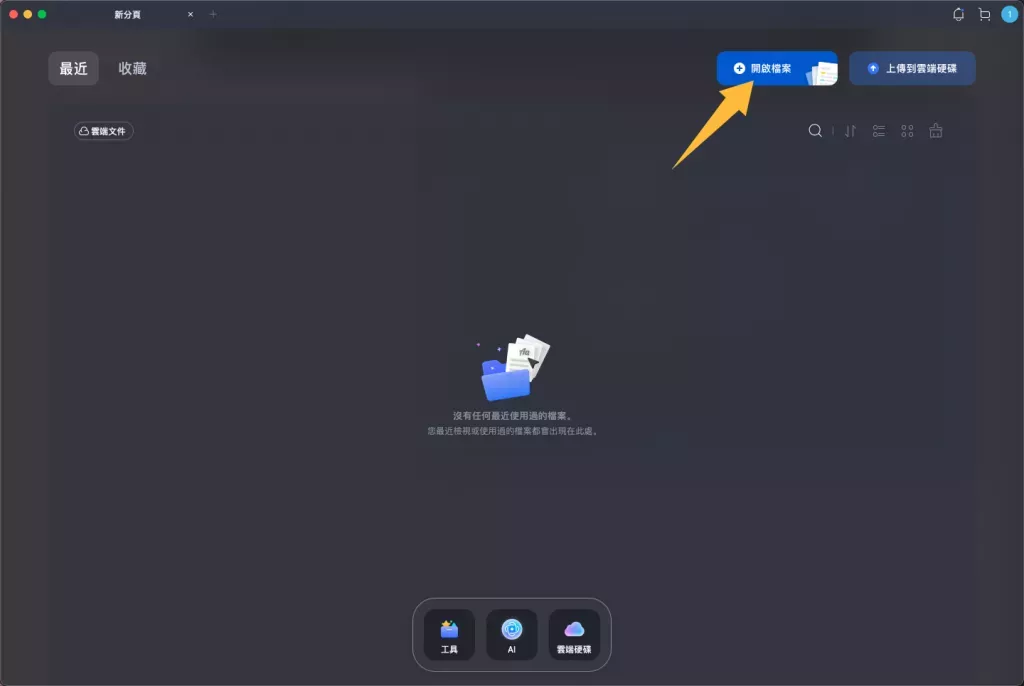
步驟 2:啟用「組織頁面」功能
在主畫面中,選擇「組織頁面」功能以進行 PDF 頁面操作,頁面管理介面的彈出視窗將立即顯示在螢幕上。
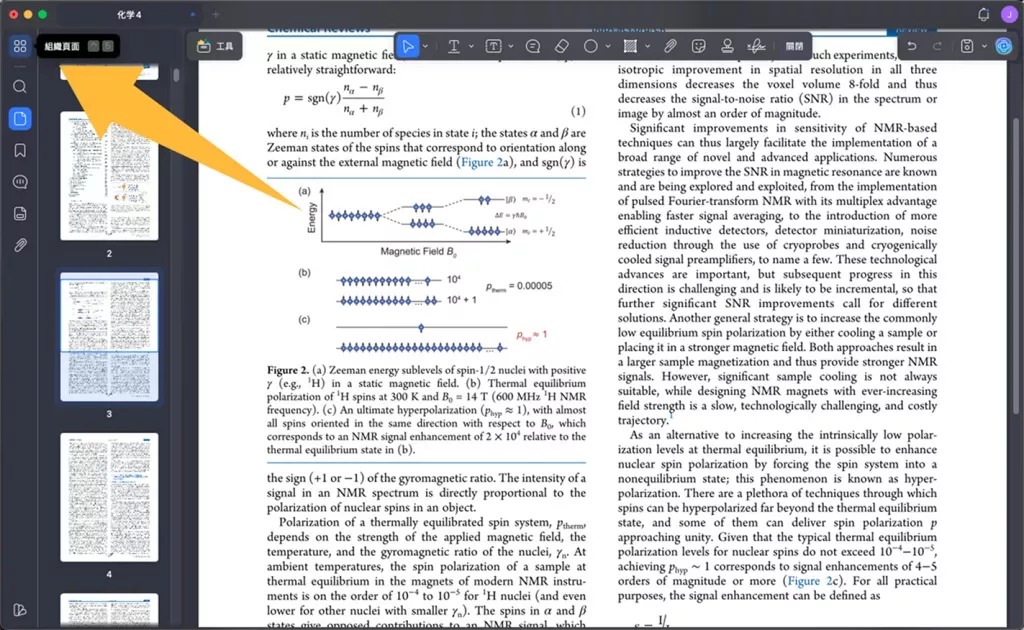
步驟 3:在 Mac 上刪除頁面
現在,選取您想刪除的頁面,並使用頁面管理介面中的控制項,在 Mac 上從 PDF 中刪除頁面。您也可使用這些選項旋轉、插入、提取、替換和重新排列 PDF 中的頁面。透過此頁面管理介面,可對 PDF 進行必要修改。
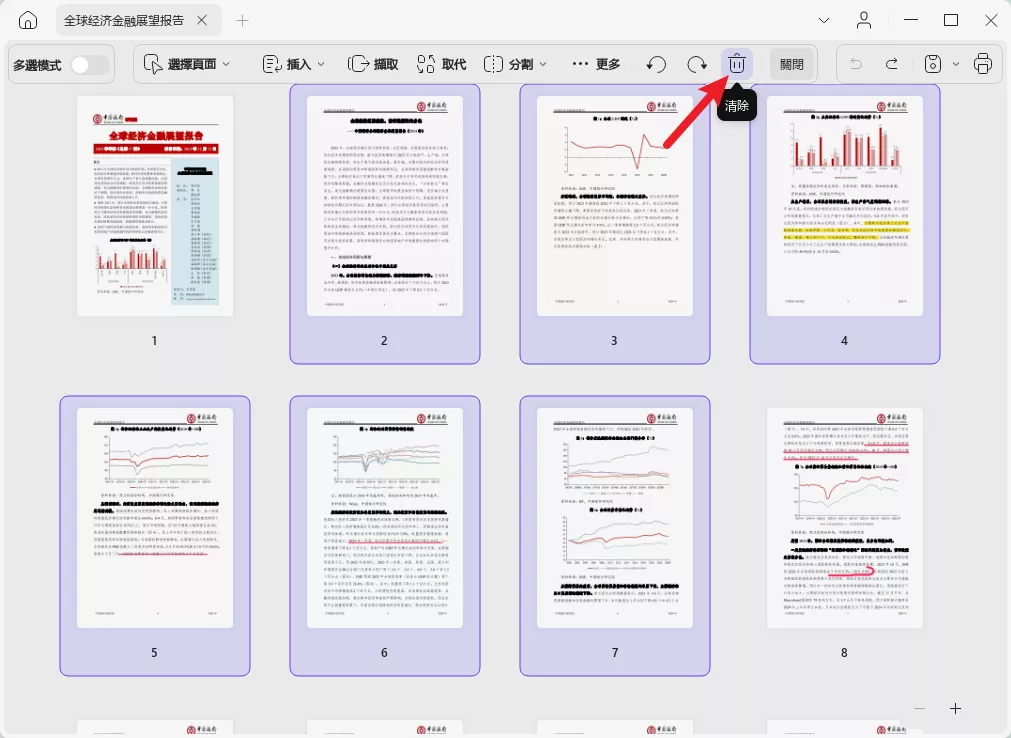
如此一來,您便成功使用 UPDF 應用程式編輯 PDF 頁面。這是一款出色的程式,為用戶提供專業處理 PDF 檔案的多樣選項。
如何在 Mac 上刪除 PDF 頁面的影片教學
如何使用「預覽」刪除 PDF 頁面
以下將說明如何在 Mac 上使用「預覽」應用程式刪除 PDF 頁面。「預覽」是 Mac 系統預先安裝的檢視器應用程式,可妥善用於對 PDF 內容進行所需修改。我們將使用 Mac 電腦的預設 PDF 檢視器,說明刪除 PDF 頁面的步驟。
- 步驟 1:在 Mac 系統中啟動「預覽」應用程式,並將 PDF 檔案開啟至其操作介面。
- 步驟 2:若要刪除 PDF 頁面,點擊「檢視 -> 縮圖 -> 聯絡人清單」,然後從 PDF 中選取頁面,再點擊「刪除」按鈕以移除所選頁面。
當您刪除 PDF 中的頁面時,相關註解也會一併刪除。這是使用「預覽」應用程式刪除 PDF 頁面的其中一種方法。
如何使用 Adobe Acrobat 刪除 PDF 頁面
Adobe Acrobat 應用程式可用於處理 PDF 檔案,並協助您對檔案進行必要修改。您可使用此工具刪除 PDF 頁面,也能編輯 PDF 內容。以下將學習如何使用此應用程式刪除 PDF 中的頁面。
- 步驟 1:安裝並啟動 Adobe Acrobat 工具,然後點擊「開啟檔案」選項,將 PDF 檔案開啟至其操作介面。
- 步驟 2:在畫面右側選擇「整理頁面」,並在縮圖中點擊所需頁面。然後從彈出視窗中按下「刪除」選項。
執行此操作後,所選頁面將迅速刪除。如此一來,您便成功使用 Adobe Acrobat 應用程式刪除 PDF 中的頁面。
總結
透過以上說明,我們已全面瞭解在 Mac 上如何刪除 PDF 頁面。建議瀏覽上述方法,並選擇最符合需求的選項。UPDF 應用程式可讓您輕鬆對 PDF 進行所需修改,其簡潔的介面是首選優勢。建議使用 UPDF 應用程式,體驗編輯 PDF 檔案的方法和技巧,提升處理 PDF 文件的效率。
Windows • macOS • iOS • Android 100% 安全性
 UPDF
UPDF
 Windows
Windows Mac
Mac iPhone/iPad
iPhone/iPad Android
Android UPDF AI 在線
UPDF AI 在線 UPDF 數位簽名
UPDF 數位簽名 PDF 閱讀器
PDF 閱讀器 PDF 文件註釋
PDF 文件註釋 PDF 編輯器
PDF 編輯器 PDF 格式轉換
PDF 格式轉換 建立 PDF
建立 PDF 壓縮 PDF
壓縮 PDF PDF 頁面管理
PDF 頁面管理 合併 PDF
合併 PDF 拆分 PDF
拆分 PDF 裁剪 PDF
裁剪 PDF 刪除頁面
刪除頁面 旋轉頁面
旋轉頁面 PDF 簽名
PDF 簽名 PDF 表單
PDF 表單 PDF 文件對比
PDF 文件對比 PDF 加密
PDF 加密 列印 PDF
列印 PDF 批量處理
批量處理 OCR
OCR UPDF Cloud
UPDF Cloud 關於 UPDF AI
關於 UPDF AI UPDF AI解決方案
UPDF AI解決方案  AI使用者指南
AI使用者指南 UPDF AI常見問題解答
UPDF AI常見問題解答 總結 PDF
總結 PDF 翻譯 PDF
翻譯 PDF 解釋 PDF
解釋 PDF 與 PDF 對話
與 PDF 對話 與圖像對話
與圖像對話 PDF 轉心智圖
PDF 轉心智圖 與 AI 聊天
與 AI 聊天 PDF 轉成 Word
PDF 轉成 Word PDF 轉成 Excel
PDF 轉成 Excel PDF 轉成 PPT
PDF 轉成 PPT 使用者指南
使用者指南 技術規格
技術規格 產品更新日誌
產品更新日誌 常見問題
常見問題 使用技巧
使用技巧 部落格
部落格 UPDF 評論
UPDF 評論 下載中心
下載中心 聯絡我們
聯絡我們